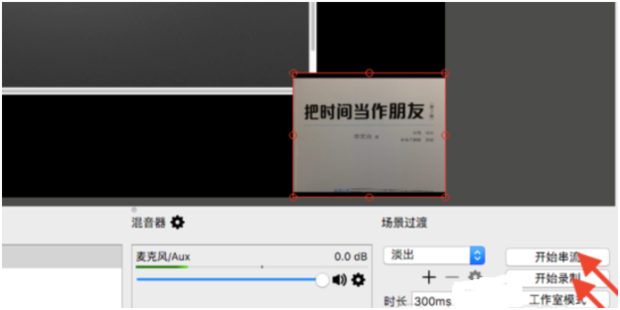提问:obs有具体教程吗?
网友回答:
obs有具体教程吗?
OBS使用教程图解
方法 1.打开电脑,在桌面上找到360安全浏览器的图标,双击打开。

2.在搜索框中输入“OBS”,点击”搜索“按钮。

3.点击如图选项进入OBS下载。
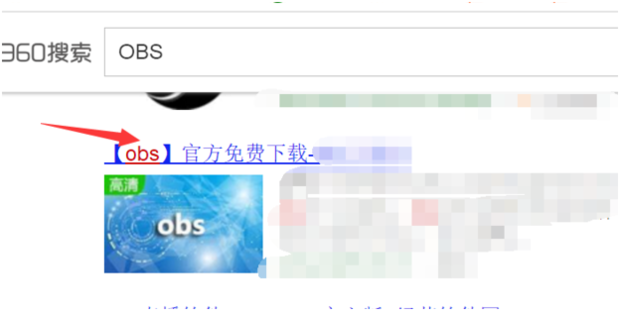
4.点击“本地下载”。

5.选择一个位置储存下载的OBS,点击“下载”即可开始下载。

6.下载安装完以后直接打开OBS,点击右下角设置按钮。

7.在 “通用”这一栏的 “语言”中,选择自己的偏好语言,其余选项不必更改。
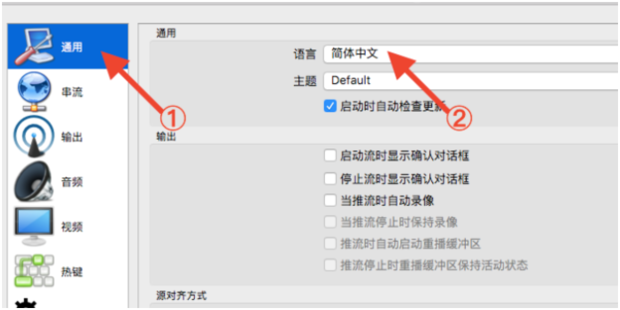
8.在“串流”这一栏的在“串流类型”中,选择“自定义流媒体服务器”,并在下面的“URL”这一栏中复制新生大学发给您的直播地址。
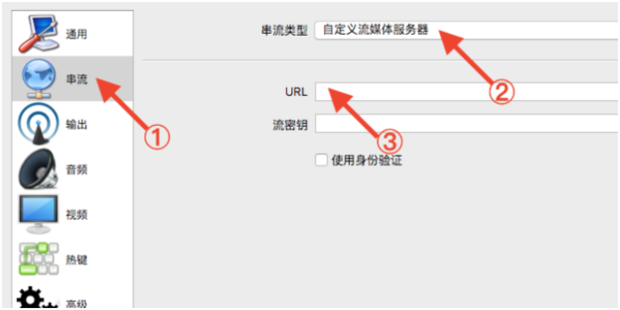
9.在“输出”这一栏的“录像格式”中,选择“mkv”格式,还可点击“录像路径”右侧的“预览”,按照自己的偏好,选择直播视频的保存路径。

10.如何将直播设置成授课场景呢?在OBS的主界面,找到左下角的“场景”,点击“+”的符号。
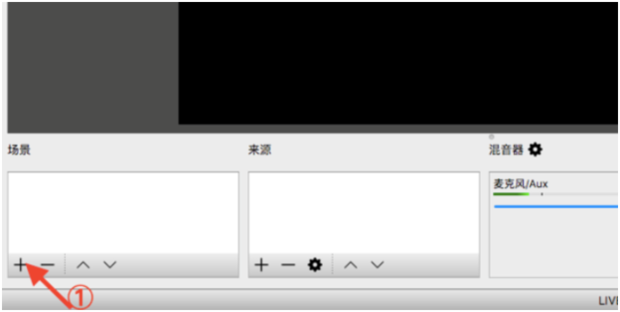
11.输入你直播的场景,例如“上课”,然后点击“确定”。

12.如何在直播中添加课程PPT呢?点击“来源”下的“+”,选择“窗口捕获”。注意:在使用OBS软件直播前,请先把上课用的课程PPT打开。打开后不要将其最小化到Dock中,否则会导致后续添加过程中显示不出来。
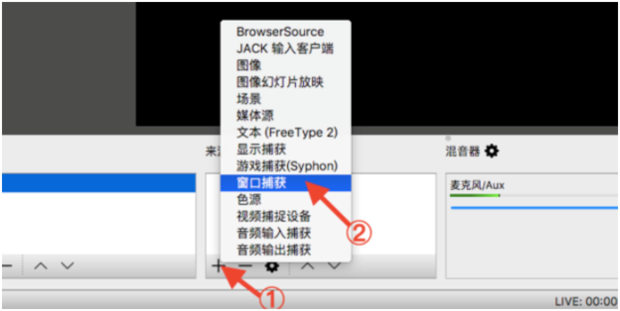
13.更改为合适的名称,例如“课件”。

14.然后在“窗口”中选择事先已经打开的“课程PPT”。

15.此时,老师授课过程需要展示的PPT,就已经成功添加到直播的页面中。在预览授课PPT的展示效果时,还可以拖动红边,自行拉动到想要的大小和位置。
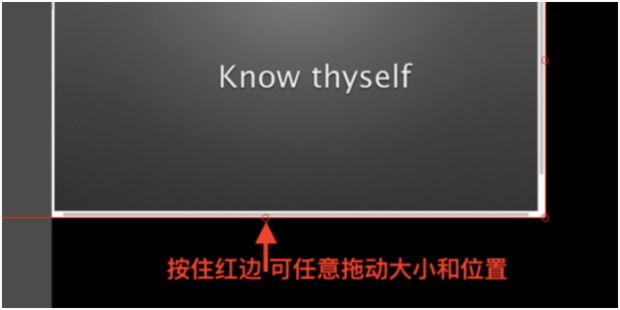
16.如何在直播中添加前置摄像头呢?点击“来源”下的“+”,选择“视频捕捉设备”。

17.重复之前的步骤,更改名称,例如“本人”。

18.然后,点击“设备”,选中“Facetime HD Camera”,此时已启用摄像头。
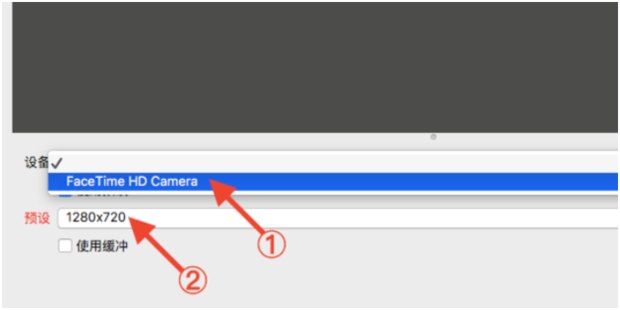
19.上述设置完毕以后,在课程准备开始时,点击右下角的“开始串流”与“开始录制”。